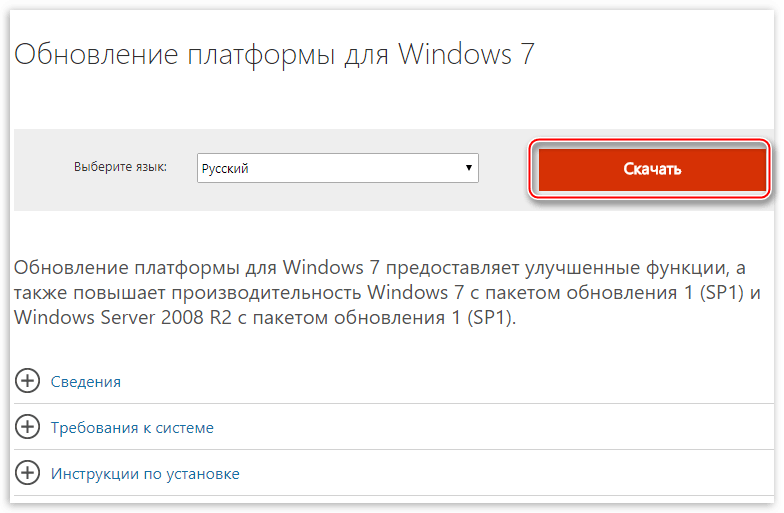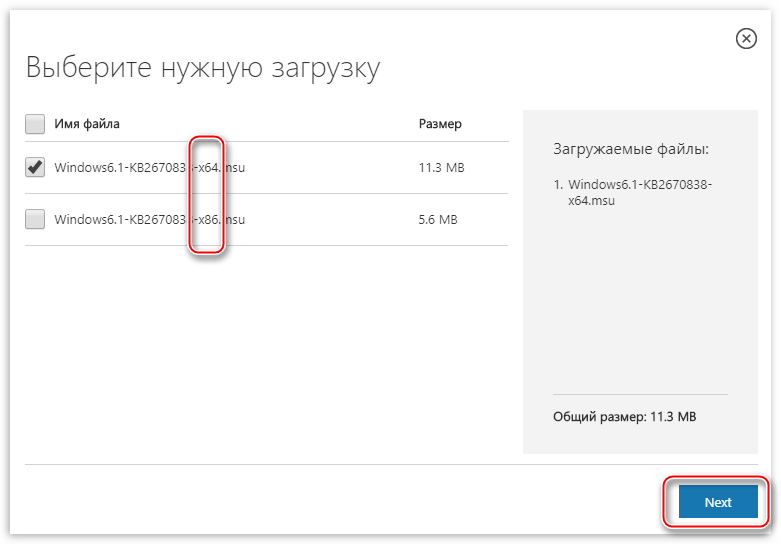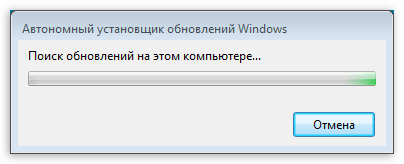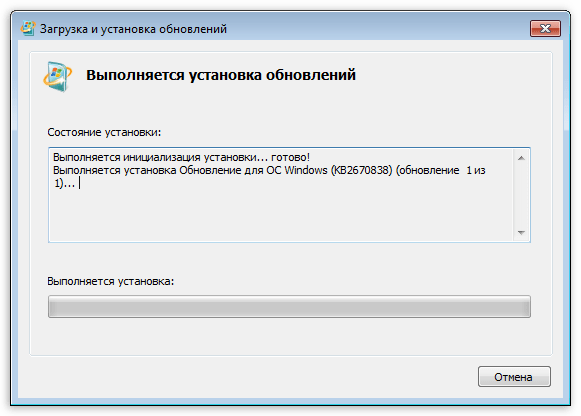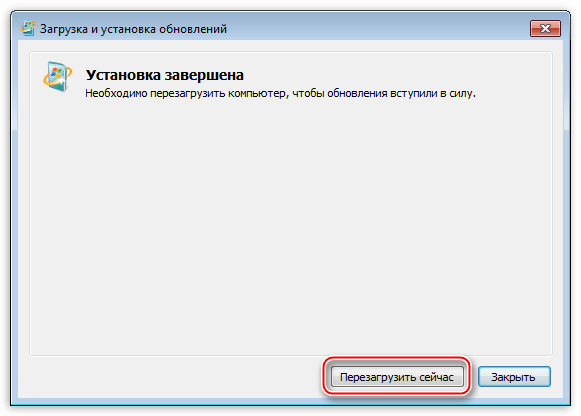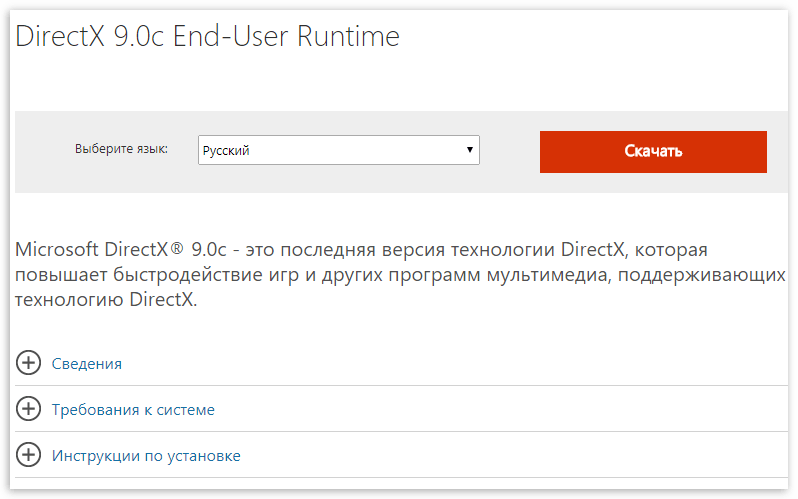- Как обновлять directx 11 для windows
- Скачать и обновить DirectX
- Как установить DirectX
- Как узнать версию DirectX
- Обновление DirectX на компьютере без доступа в интернет
- Обновление DirectX до нужной версии
- Инструкция
- Проверка
- Как обновить библиотеки DirectX
- Обновление DirectX
- Windows 10
- Windows 8
- Windows 7
- Windows XP
- Заключение
- Помогла ли вам эта статья?
- Поделиться статьей в социальных сетях:
- Еще статьи по данной теме:
- Как обновлять directx 11 для windows
- Как Обновить DirectX
- Ручное обновление DirectX
- Загрузка файлов DLL
Как обновлять directx 11 для windows
| DirectX® – Скачать и обновить Microsoft DirectX 11 и 12 для Windows 7 и Windows 10 | 64 bit |
| Установка и регулярное обновление компонентов и драйверов DirectX позволит максимально оптимизировать Windows для полноценного использования всех возможностей современных многоядерных процессоров и передовых технологий в области компьютерной графики. Скачать и обновить DirectXДля обновления драйверов DirectX, необходимо установить на компьютер официальную утилиту от Microsoft — dxwebsetup.exe. После установки она в автоматическом режиме скачает и установит недостающие версии компонентов и драйверов DirectX на ваш компьютер под управлением Windows 7 | Windows 8.1 | Windows 10. Скачать Microsoft DirectX ® Setup можно с нашего сервера (0.28 МБ, проверено на отсутствие вирусов MSE и Avast) или с официального сайта Microsoft (необходима учетная запись Live ID). Важно! В Windows 10 по-умолчанию уже установлены пакеты Directx 11.2 и DirectX 12. Скачивание и обновление пакетов происходит через Центр Обновления Windows. Как установить DirectXВ процессе установки и обновления DirectX, необходимо постоянное подключение компьютера к интернету. Программа скачивает недостающие пакеты с сервера Microsoft (обычно не более 100 Мб). Запустите файл dxwebsetup.exe, примите условия лицензионного соглашения, откажитесь от установки панели Bing, если вы предпочитаете использовать другой поисковой сервис (чем меньше лишних программ на компьютере — тем быстрее работает Windows). После этого начнется инициализация и установка компонентов DirectX. . Перед загрузкой и установкой компонентов и обновлений DirectX SDK, утилита проинформирует о размере загружаемых файлов исполняемых библиотек DirectX для конечного пользователя. После завершения работы программы перезагрузите свой компьютер. Не забывайте вовремя устанавливать все важные обновления для Windows 7/Windows 8, чтобы обеспечить максимальную производительность для игр и работы и поддерживать безопасность системы на высоком уровне. Как узнать версию DirectXПолучить информацию об используемой версии DirectX можно с помощью предустановленной на любом компьютере с Windows программы «Средство диагностики DirectX». Для этого откройте меню «Пуск», введите в поисковой строке команду dxdiag и откройте dxdiag.exe в результатах поиска. Для запуска dxdiag в Windows 8 запустите поисковую панель сочетанием клавиш + (Win+Q) « Используемая в системе версия DirectX будет указана в самой нижней строчке первого окна средства диагностики (в нашем случае, это DirectX 11). Здесь же выводятся подробные данные о системе — процессор, версия BIOS, размер файла подкачки и оперативной памяти. Компьютеры под управлением Windows 8 поставляются с версией исполняемых библиотек 11.1, под управлением Windows 7 — с DirectX 11.
Обновление DirectX на компьютере без доступа в интернетВ случае если на компьютере где необходимо обновить DirectX нет доступа в интернет, вы можете заранее скачать специальный «Дистрибутивный пакет», который содержит в себе все последние обновления исполняемых библиотек. Последняя версия пакета обновлений доступна на англоязычном сайте Microsoft. Ссылка на скачивание: http://www.microsoft.com/en-us/download/details.aspx?id=8109 После загрузки, запишите исполняемый файл «Директ Икс» на внешний носитель (USB-флешку) и перенесите на компьютер, на котором необходима установка. Информация приведена по состоянию на 2016 год для всех версий и разновидностей Windows, включая Windows 10 64-bit. Обновление DirectX до нужной версииДля работы игр и даже некоторого софта на компьютер необходимо наличие ДиректХ. Иначе при их запуске будут возникать различные ошибки. Обычно отдельная установка данного компонента не нужна. Но в некоторых случаях требуется новая версия. И тогда понадобится обновить DirectX на своем компьютере. Для этого воспользуйтесь нашей инструкцией. ИнструкцияВ первую очередь, стоит уточнить момент относительно совместимости. Если игра требует девятый Директ Икс, то она запустится и на десятом. Это значит, что имеет смысл устанавливать только последнюю версию драйвера. Та же самая ситуация и с процедурой обновления. Порядок действий одинаков для всех Windows, а для «десятки» вообще никаких операций не требуется. Это связано с тем, что самый новый драйвер уже встроен в операционную систему, его отдельная установка не имеет смысла.
DirectX-for-pc.ru рекомендует InstallPack, с его помощью вы сможете быстро установить программы на компьютер, подробнее на сайте. Для остальных изданий Виндовс существует универсальный вариант. Заключается он в использовании веб-инсталлятора. В этом случае все необходимые компоненты будут загружены с серверов Майкрософт. А пользователю не придется разбираться в совместимости. Процедура установки выглядит следующим образом:
ПроверкаЧтобы проверить, что DirectX обновился до последней версии, воспользуйтесь встроенным средством диагностики DxDiag. Его легко запустить через поиск в «Пуске». Как обновить библиотеки DirectX Обновление DirectXПеред обновлением библиотек нужно выяснить, какая редакция уже установлена в системе, а также узнать, поддерживает ли графический адаптер ту версию, которую мы хотим инсталлировать. Процесс апдейта DirectX происходит не совсем по тому же сценарию, что обновление других компонентов. Ниже приведены способы установки на разных операционных системах. Windows 10В десятке по умолчанию предустановлены версии пакета 11.3 и 12. Это обусловлено тем, что последнюю редакцию поддерживают только видеокарты нового поколения 10 и 900 серии. Если в адаптер не заложена возможность работать с двенадцатым Директом, то используется 11. Новые версии, если они вообще будут выпущены, будут доступны в «Центре обновлений Windows». При желании можно вручную проверить их наличие. Windows 8С восьмеркой такая же ситуация. В нее входят редакции 11.2 (8.1) и 11.1 (8). Отдельно пакет скачать невозможно – его попросту не существует (информация с официального сайта Microsoft). Обновление происходит автоматически либо вручную. Windows 7Семерка оснащена пакетом DirectX 11, а если установлен SP1, то есть возможность совершить апдейт до версии 11.1. Эта редакция входит в пакет комплексного обновления операционной системы.
Не забудьте, что для определенной битности требуется свой файл. Выбираем пакет, соответствующей нашей редакции, и нажимаем «Next».
программа предложит нам подтвердить намерение установить данный пакет. Естественно, соглашаемся, нажав кнопку «Да».
По завершению инсталляции нужно перезагрузить систему.
Обратите внимание, что «Средство диагностики DirectX» может не отображать версию 11.1, определяя ее, как 11. Это обусловлено тем, что на Windows 7 портируется не полная редакция. Вместе с тем, многие возможности новой версии будут включены. Этот пакет также можно получить через «Центр обновлений Windows». Его номер КВ2670838. Windows XPМаксимальная версия, поддерживаемая Windows XP – 9. Ее обновленная редакция – 9.0с, которая лежит на сайте Майкрософт. Скачивание и установка происходит точно так же, как и в Семерке. Не забудьте перезагрузиться после инсталляции. ЗаключениеСтремление иметь самую свежую версию DirectX в своей системе похвально, но необоснованная установка новых библиотек может привести к неприятным последствиям в виде зависаний и глюков в играх, при воспроизведении видео и музыки. Все действия Вы производите на свой страх и риск. Не стоит пытаться установить пакет, который не поддерживает ОС (см. выше), скачанный на сомнительном сайте. Это все от лукавого, никогда 10 версия не будет работать на XP, а 12 на семерке. Самым эффективным и надежным способом обновления DirectX является переход на более новую операционную систему. Добавьте сайт Lumpics.ru в закладки и мы еще пригодимся вам. Помогла ли вам эта статья?Поделиться статьей в социальных сетях:Еще статьи по данной теме:Добрый день! Нигде не могу найти информацию по двум вопросам : Здравствуйте, Владимир. В состав новых версий DX входят необходимые компоненты старых редакций. Если игра написана под DirectX 9, то она под девятой версией и запускается. Некоторые игрушки поддерживают две редакции и обычно их можно переключать в настройках графики (внутри самой игры), или при установке создаются два соответствующих ярлыка. Впрочем, можно попробовать принудительно запустить исполняемый файл с DX9. Как обновлять directx 11 для windowsКак Обновить DirectXПроцедура обновления DirectX в большинстве случаев выполняется автоматически. Так, в Windows 10 никаких специальных действий не требуется: обновление предустановленных DirectX 11.2 или DirectX 12 осуществляется через «Центр Обновлений». Пользователь может только отслеживать актуальную версию с помощью встроенного инструмента диагностики, для чего необходимо воспользоваться командой dxdiag в поле поиска меню «Пуск». Ручное обновление DirectX1). запустить исполняемый файл; После нажатия кнопки «Далее» установщик DirectX начнет процесс инсталляции. При обнаружении установленной версии программа определит недостающие обновления и установит только их. В дальнейшем при необходимости обновления DirectX при отсутствии постоянного подключения к сети интернет и режима автообновлений, необходимо скачать официальный дистрибутивный пакет с сайта Microsoft на любой съемный носитель. С него файлы просто копируются на компьютер. Загрузка файлов DLLИногда обновление программы не дает результатов и при запуске мультимедийных приложений пользователь видит сообщение о системной ошибке, связанной с отсутствием каких-либо файлов динамической библиотеки (файлы типа *.dll). В этом случае динамическую библиотеку можно просто скопировать с загрузочного диска или флешки или загрузить из интернета, предварительно сделав резервную копию существующей папки.
После замены файлов DLL потребуется перезагрузка компьютера. | |||||||
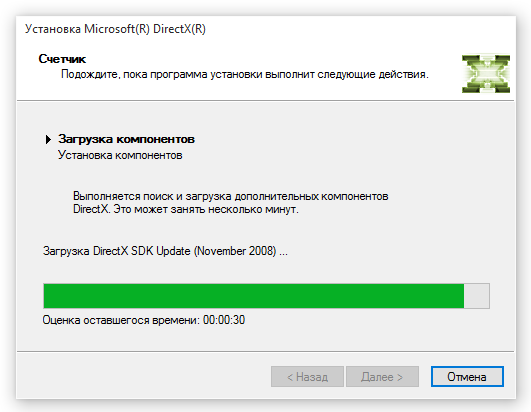

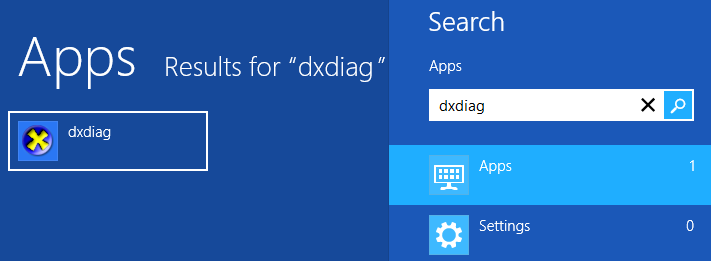
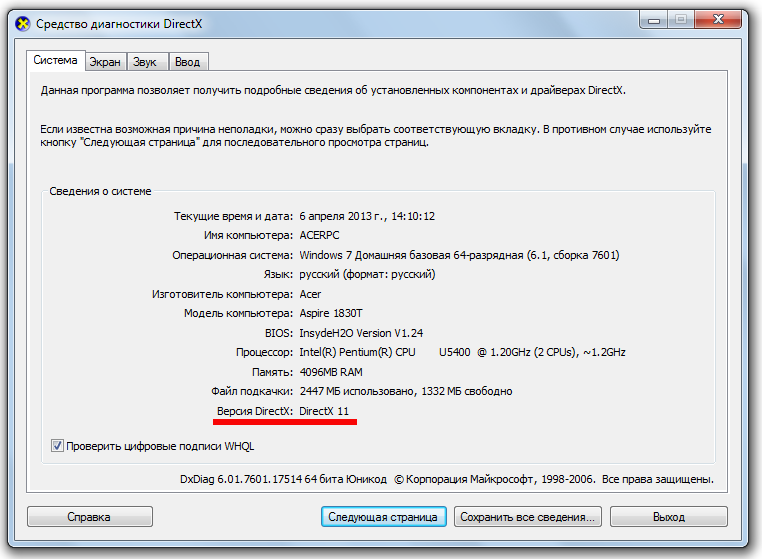
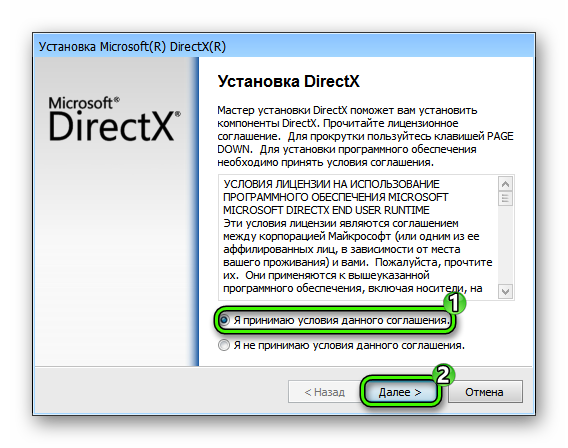
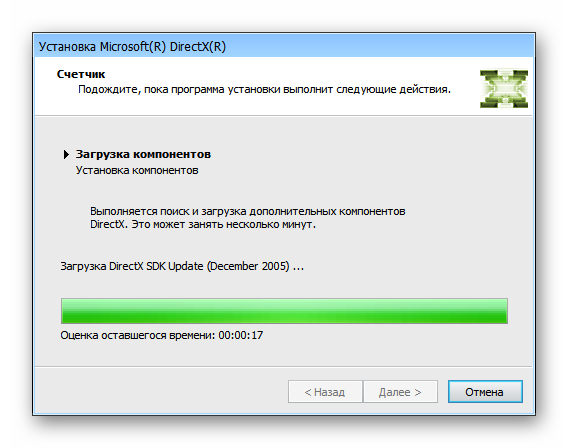
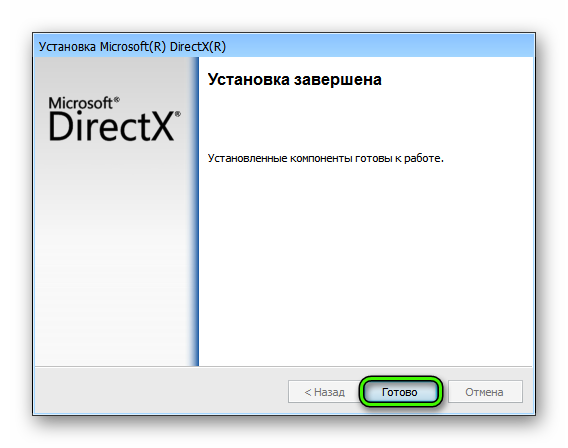
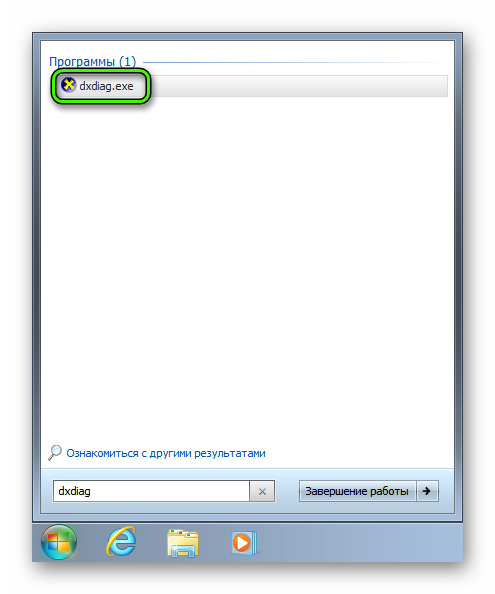 Нужную информацию получится отыскать в первой же вкладке.
Нужную информацию получится отыскать в первой же вкладке.